[함께 보면 좋은 포스트]
갤럭시 스마트폰의 화면 녹화 기능은 다양한 순간을 기록하고 공유하는 데 매우 유용합니다. 게임 플레이, 튜토리얼 제작, 혹은 중요한 온라인 회의를 쉽게 저장할 수 있어 많은 사용자들에게 사랑받고 있습니다. 하지만 이 기능을 처음 사용하는 분들에게는 어떻게 시작해야 할지 막막할 수 있습니다. 이번 포스트에서는 갤럭시 화면 녹화 팁을 통해 보다 효과적으로 활용하는 방법을 안내드리겠습니다. 정확하게 알려드릴게요!
화면 녹화 시작하기
기본 설정 확인하기
갤럭시 스마트폰에서 화면 녹화를 시작하기 전에, 먼저 기본 설정을 확인하는 것이 중요합니다. 화면 녹화 기능은 보통 빠른 설정 패널에 위치해 있으며, 이곳에서 손쉽게 접근할 수 있습니다. 상단의 상태 표시줄을 아래로 드래그하면 빠른 설정 아이콘들이 나타납니다. 여기서 “스크린 레코더” 아이콘을 찾아 클릭해보세요. 만약 이 아이콘이 보이지 않는다면, 추가 버튼을 눌러 숨겨진 아이콘 목록에서 활성화할 수 있습니다. 또한, 화면 녹화 중에 사용할 오디오 옵션이나 비디오 화질 설정도 미리 조정해 두는 것이 좋습니다.
녹화 옵션 선택하기
스마트폰 화면을 녹화하기 전에는 어떤 방식으로 녹화를 할지 옵션을 선택해야 합니다. 갤럭시 기기에서는 화면 내 소리만 녹음할 것인지, 아니면 마이크를 통해 외부 소리도 함께 담을 것인지를 선택할 수 있습니다. 게임 플레이 영상을 만들고 싶다면 게임 소리를 포함시키는 것이 유용하고, 튜토리얼 영상에서는 자신의 목소리를 넣어 설명하는 것이 좋겠죠. 이러한 다양한 옵션들을 활용하여 원하는 스타일의 영상을 제작할 수 있습니다.
첫 번째 녹화 시도하기
모든 준비가 끝났다면 이제 첫 번째 화면 녹화를 시도해볼 차례입니다. “스크린 레코더”를 클릭한 후 나타나는 팝업창에서 원하는 옵션들을 선택한 뒤, “시작” 버튼을 누르면 카운트다운 후 자동으로 녹화가 시작됩니다. 이때 중요한 점은 불필요한 알림이 오지 않도록 ‘방해 금지’ 모드를 활성화하는 것입니다. 이렇게 하면 집중해서 원하는 내용을 기록할 수 있으며, 중간에 방해받는 일이 없습니다.
편집과 공유의 즐거움
녹화 후 간단한 편집하기
영상 촬영이 완료된 후에는 간단하게 편집을 해보는 것도 좋은 방법입니다. 갤럭시 기기에는 기본적으로 비디오 편집 도구가 내장되어 있어, 찍은 영상을 쉽게 잘라내거나 자막을 추가하는 등의 작업이 가능합니다. 원치 않는 부분을 삭제하거나 특정 장면에 주목도를 높여주는 효과를 추가함으로써 더욱 완성도 높은 영상을 만들 수 있습니다.
소셜 미디어로 바로 공유하기
편집이 완료된 영상은 소셜 미디어 플랫폼으로 직접 공유할 수 있는 기능이 제공됩니다. 이를 통해 친구들과 쉽게 감상하거나 널리 퍼뜨릴 수 있죠. 갤럭시 기기는 다양한 SNS 앱과 연동되어 있어 몇 번의 클릭만으로도 여러분의 콘텐츠를 나누기가 용이합니다. 특히 유튜브나 인스타그램 같은 플랫폼에 업로드하면 많은 사람들과 소통할 기회를 가질 수 있습니다.
저장 및 관리 방법 알아보기
녹화한 영상은 자동으로 갤러리 앱에 저장되므로 쉽게 찾아볼 수 있습니다. 하지만 시간이 지나면서 많은 영상들이 쌓이면 정리가 필요할 때가 옵니다. 폴더를 만들어 카테고리별로 분류하거나 필요 없는 영상은 삭제하여 공간 관리를 할 수도 있습니다. 또한 클라우드 서비스와 연동하여 백업을 해두면 언제 어디서나 안전하게 영상을 보관할 수 있는 장점이 있습니다.
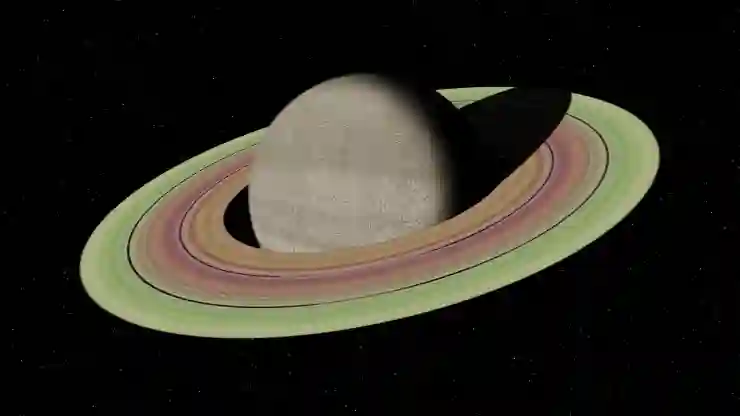
갤럭시 화면 녹화 팁
프로처럼 활용하기 위한 팁들
최적의 환경 조성하기
우수한 화질과 선명한 음성을 위해서는 최적의 환경 조성이 필수입니다. 가능한 한 조용하고 밝은 장소에서 촬영하는 것이 좋으며, 주변 잡음을 최소화하려면 마이크를 가까이에 두는 것이 이상적입니다. 또 스마트폰 거치대를 이용하면 안정적인 촬영이 가능하니 참고하세요.
다양한 콘텐츠 형태 시도하기
게임 플레이 외에도 튜토리얼, 리뷰, 브이로그 등 다양한 형태의 콘텐츠를 제작해보세요. 각 형식마다 필요한 요소가 다르므로 창의력을 발휘하여 재미있는 주제를 선정하고 표현 방법에도 변화를 주면 더욱 흥미로운 결과물을 얻을 수 있습니다.
주기적인 피드백 받기
완성된 영상을 친구나 가족에게 보여주고 피드백을 받아보세요. 다른 사람들의 의견은 새로운 시각으로 바라볼 수 있게 해주며 개선점을 찾는 데 큰 도움이 됩니다. 이를 통해 앞으로 더 나은 콘텐츠 제작에 힘쓸 수 있을 것입니다.
자주 하는 질문과 답변
어떤 용도로 가장 많이 사용되나요?
많은 사용자들이 화면 녹화를 게임 플레이 기록이나 온라인 강의 자료 제작에 자주 활용합니다. 특히 튜토리얼 형식으로 정보를 전달하면 이해도가 높아지며, 다른 사람들에게 도움을 줄 수 있어 만족감을 느끼곤 합니다.
녹화 도중 알림이 올 경우 어떻게 하나요?
녹화를 시작하기 전에 ‘방해 금지’ 모드를 활성화하면 알림이나 전화 통화로부터 방해받지 않고 집중해서 작업할 수 있습니다. 이는 매우 유용하니 꼭 기억하세요!
어떤 파일 형식으로 저장되나요?
갤럭시 스마트폰에서 화면 녹화를 하면 일반적으로 MP4 형식으로 저장됩니다. 이는 대부분의 플랫폼에서 지원되는 파일 형식이라 공유와 재생에 큰 문제가 없습니다.
마무리 과정에서 생각해볼 점들
화면 녹화는 다양한 용도로 활용될 수 있으며, 사용자에게 창의적인 표현의 기회를 제공합니다. 녹화 후 편집과 공유를 통해 더욱 많은 사람들과 소통할 수 있는 방법을 모색해보세요. 또한, 주기적인 피드백을 통해 콘텐츠의 질을 높이고, 다양한 형식에 도전함으로써 새로운 가능성을 발견하는 것이 중요합니다. 마지막으로, 최적의 환경을 조성하여 녹화의 품질을 극대화하는 것을 잊지 마세요.
알아두면 쓸모 있는 정보
1. 화면 녹화 시 최대 60fps로 설정하여 부드러운 영상 촬영이 가능합니다.
2. 갤럭시 기기에서는 기본적으로 1080p 해상도로 저장되며, 필요에 따라 해상도를 조정할 수 있습니다.
3. 화면 녹화 중 배터리 소모가 많으므로 충분히 충전된 상태에서 진행하는 것이 좋습니다.
4. 특정 앱에서는 화면 녹화를 제한할 수 있으니 사용하기 전에 확인하세요.
5. 클라우드 서비스와 연동하여 자동 백업 설정을 해두면 영상을 안전하게 보관할 수 있습니다.
전체 내용 요약
갤럭시 스마트폰에서 화면 녹화를 시작하기 위해 기본 설정을 확인하고, 원하는 녹화 옵션을 선택한 후 첫 번째 시도를 진행합니다. 완료된 영상은 편집 후 소셜 미디어로 쉽게 공유할 수 있으며, 갤러리 앱에서 관리가 가능합니다. 최적의 환경 조성과 다양한 콘텐츠 제작 방식으로 프로처럼 활용하며, 주기적인 피드백을 통해 개선점을 찾아 나가는 것이 중요합니다.
자주 묻는 질문 (FAQ) 📖
Q: 갤럭시에서 화면 녹화를 시작하는 방법은 무엇인가요?
A: 갤럭시에서 화면 녹화를 시작하려면, 상단의 알림 바를 아래로 스와이프하여 ‘스크린 레코더’ 아이콘을 찾습니다. 아이콘을 탭하면 녹화 옵션이 나타나며, 원하는 설정을 선택한 후 ‘녹화 시작’ 버튼을 누르면 됩니다.
Q: 화면 녹화 중 소리를 어떻게 설정하나요?
A: 화면 녹화 시 소리 설정은 녹화 시작 전에 선택할 수 있습니다. 스크린 레코더 아이콘을 눌러 나타나는 메뉴에서 ‘미디어 소리’, ‘마이크 소리’, 또는 ‘둘 다’ 중 원하는 옵션을 선택한 후 녹화를 시작하면 됩니다.
Q: 화면 녹화 파일은 어디에 저장되나요?
A: 갤럭시에서 화면 녹화가 완료되면, 파일은 기본적으로 ‘갤러리’ 앱의 ‘스크린 레코딩’ 폴더에 저장됩니다. 갤러리 앱을 열고 해당 폴더를 찾아 녹화한 영상을 확인할 수 있습니다.
[연관 포스트 몰아보기]
